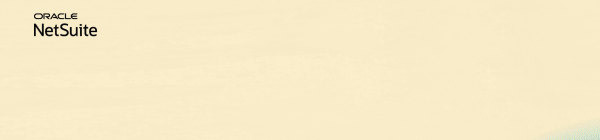ディスカッション
AIを用いた自動化で請求書処理を合理化
AIを用いた考察を使用して、計画と予測を迅速化
Join us for complimentary one-day events around the world and step into a future fueled by AI and limitless potential. Explore new breakthroughs, sharpen your skills, and connect with experts who are shaping what’s next. Experience bold keynotes, interactive learning, and connections that span the global NetSuite community. Discover what's next at SuiteConnect Tour 2026.
We’re excited to announce that the 2025 Community Recap is now available! This special recap highlights the amazing contributions and achievements of our members over the year and celebrates the collective success of our community.
Check your personalized recap to see the impact you made in 2025 and how your efforts helped shape our community’s growth and success.
View Your 2025 Community Recap
Thank you to everyone for your passion, collaboration, and support. Here’s to building an even stronger community together in the year ahead!
Season’s greetings to you and yours! As we head into the holidays (December 24 – January 4), we want to take a moment to celebrate the incredible strength and collaboration within our community. Even during the break, you can continue to benefit from connecting with peers, searching related threads, posting your questions, and marking helpful replies as “Accepted” in the Support Community.
Please note our dedicated team will be on reduced coverage during this time, and regular responsiveness will resume on January 5. Wishing you a joyful and restful holiday season!
-The NetSuite Support Community Team
NetSuite の始め方 | OCIを使用した新規ユーザーの作成およびNSPBでのロールの割当て
新しいNSPBユーザーを作成するには、管理者がOracle Cloud Infrastructure (OCI) Identity and Access Management (IAM)を利用する必要があります。My Services (Classic)がまだアクセス可能な場合、管理者はOCIでユーザーを管理して、変更が反映されるようにする必要があります。
My Services (Classic)からOCIにアクセスするには:
1.cloud.oracle.comに移動します
2.クラウド・アカウント名を入力します。
注: 「New to NetSuite | NSPB: Activate your Order for Creation of Cloud Account」を参照してください。
3.ログイン資格証明を入力し、「サインイン」をクリックします。
4.ログインすると、クラシック・インタフェースであるMy Servicesにアクセスします。ナビゲーション・ドロワーをクリックします。
5.「ユーザー」→「アイデンティティ」(プライマリ)にナビゲートします。
6.OCIにリダイレクトされる「こちら」リンクをクリックしてください。
7.プロンプトが表示されたら、「セキュア認証の有効化」をクリックします。
a. 「モバイル・アプリケーション」を選択します。
b.モバイル・デバイスのアプリケーション・ストアで、Oracle モバイル認証アプリケーションをダウンロードしてインストールします。
c.認証・アプリケーションで、「アカウントの追加」をクリックします。
d. プロンプトが表示されたら、モバイル・デバイスを画面まで押し、QRコードをスキャンします。デバイスを正常に登録したことを示すメッセージが表示されたら、「完了」をクリックして「OCIユーザー」タブに進みます。
OCIで新しいユーザーを追加するには:
1.「ユーザー」タブで、「ユーザーの作成」をクリックします。
2.名、姓およびユーザー名/Eメールを入力します。
3.任意: 管理者を追加する場合は、管理者のチェック・ボックスを選択します。
4.「作成」をクリックします。
5.任意: 新しく作成したユーザーをクラウド・アカウント管理者として割り当てるには、「その他のアクション」→「クラウド・アカウント管理ロールの割当て」→「割当て」をクリックします。
NSPBロールの割当て
サービス環境/インスタンスにアクセスするには、新しいユーザーにNSPB役割が割り当てられている必要があります。割り当てられていないと、次のエラーが表示されます。
NSPBロールを割り当てるには:
1.「OCIユーザー」タブで、「デフォルト・ドメイン」をクリックします。
2.左側のナビゲーション・パネルで、「Oracle Cloud Services」をクリックします。
3. Planning_<NSPBインスタンス名>をクリックします。
4.左側のナビゲーションパネルで、「アプリケーションロール」をクリックします。
5.ユーザーをサービス管理者として割り当てる場合は、サービス管理者のドロップダウンをクリックします
注: 「サポート」ウィジェットでドロップダウンがブロックされている場合は、垂直方向にドラッグします。
6.「割当済ユーザー」で、「管理」をクリックします。
7.「使用可能なユーザーの表示」を選択します。
8.優先ユーザーのボックスを選択し、「割り当て」をクリックします。
注: ユーザーが見つからない場合は、「検索」ボックスにユーザー名を入力するか、次のページを参照します。
9.割り当てると、確認メッセージがポップアップ表示されます。
10.「閉じる」をクリックします。
テストなどの他のPlanningインスタンスと、パワー・ユーザー、ユーザー、ビューアなどのロールについても同じステップを繰り返します。1人のユーザーに複数のロールを割り当てることができます。
注: アプリケーション・ロールの詳細は、Understanding Predefined Roles for FreeForm and Planningを参照してください。
Richard James Uri - SuiteCloud | WMS Tech | SuiteCommerce Advanced
----
- NetSuite Admin Corner | New to NetSuite
- Explore the NSC Webinars Category
- Join our poll and share your ideas! We want to know what you think. Don't forget to comment and make your voice heard!
- Expand your NetSuite knowledge by joining this month's Ask A Guru Live about Advanced Accounting. RSVP on this event now!